原文链接:http://blog.csdn.net/hemingwang0902/article/details/6873269
今天将MyEclipse升级到 9.1 后,打开原来的工作空间,原来所有的项目都前面都显示了一个小叉叉,代码中却没有任何错误。于从 problems 视图中查看错误信息,错误信息的“Description”显示:
Java compiler level does not match the version of the installed Java project facet.
之前没有碰到过这个错误,于是 google 了一番,果不其然,很多人都碰到了同样的问题,解决方案有如下两种:
方案1. 在项目名称处点击鼠标右键-->属性,打开项目属性对话框,找到 MyEclipse-->Project Facets,将此处的 java 版本设置为与项目编译级别相同。
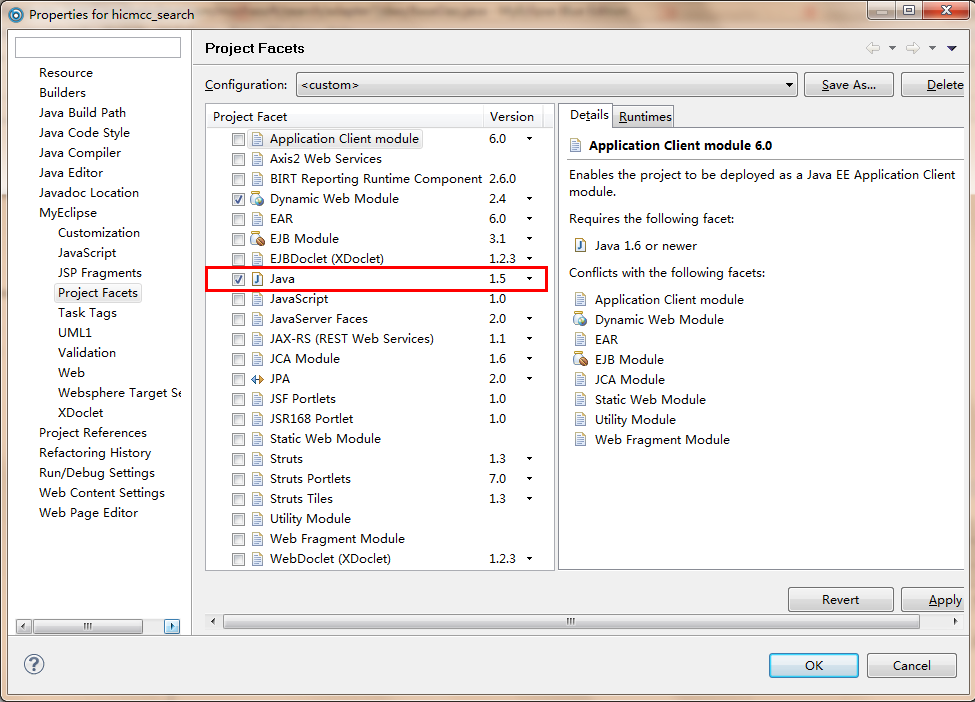
方案2. 在“工程/.settings/”目录下找到名为 org.eclipse.wst.common.project.facet.core.xml 的文件,将该文件中 <installed facet="java" version="x.x"/> 处的 version 值修改为与项目编译级别相同,保存该文件,然后刷新工程即可。
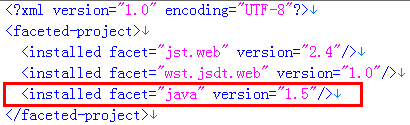
原文链接:http://blog.csdn.net/chszs/article/details/8125828
因工作的关系,Eclipse开发的Java项目拷来拷去,有时候会报一个很奇怪的错误。明明源码一模一样,为什么项目复制到另一台机器上,就会报“java compiler level does not match the version of the installed java project facet”错误呢?
如图所示:

其实要解决也很简单,在资源管理器下,找到项目所在的目录,在.settings子目录里面,用文本编辑器打开org.eclipse.wst.common.project.facet.core.xml配置文件,如图所示:

修改红色画线部分,让它与项目的编译器版本设置保持一致即可。
要查看项目的编译器版本设置,在Eclipse环境中,鼠标右键选择项目,点击Properties,选择Java Compiler,可以在窗口右边看到编译器版本,如图所示:






















 3053
3053











 被折叠的 条评论
为什么被折叠?
被折叠的 条评论
为什么被折叠?








